Shawは、カナダの電気通信会社であり、モバイル、テレビ、インターネットサービスを提供しています。それは非常に長いビジネスの伝統を持っています - それは1966年に設立され、現在10,000人近くの従業員がいます。
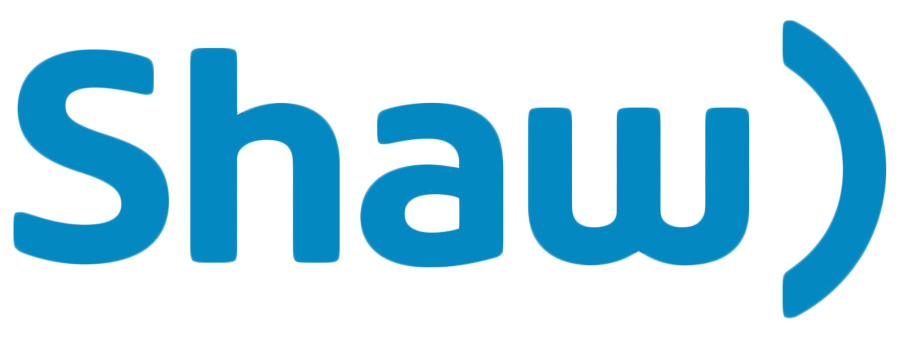
この記事では、Shaw WiFiパスワードを変更するプロセスを段階的に詳細に説明します。
ルーター情報
WiFiパスワードをまったく変更できるようにするには、ルーターに関する基本的な情報を知る必要があります。まず、WiFiパスワードとネットワーク名、およびデフォルトのIPアドレスです。
読書をお勧めします:
この情報は、ほとんどすべてのルーターがルーターの背面にあるステッカーにこれを持っているため、非常に簡単に取得できます。何らかの理由でこれが当てはまらない場合、それは非常にめったに起こりませんが、デフォルトのIPアドレスに到達する別の方法があります。手順は簡単です - コマンドプロンプトにIPConfigを入力し、Enterを押します。デフォルトゲートウェイの下に表示される番号が表示されます。この番号は、ルーターのデフォルトのIPアドレスを表します。
Shaw Wi-Fiデバイスをリセットします
WiFiルーターのデフォルトのパスワードを変更して新しいパスワードを作成することは、いくつかの理由で間違いなく推奨される手順です。管理者がモデムへのアクセスを無効にするため、新しいパスワードを忘れないようにしてください。これが発生した場合、心配しないでください - パスワードを簡単にリセットして、すべての設定を工場出荷時のデフォルトに戻すことができます。明確にするために、WiFiパスワードではなく、ルーターのパスワードについて話しています。これらの2つのパスワードは同じものではありません。ルーターのパスワードは、ルーターの設定にアクセスするために使用され、WiFiパスワードはWiFiネットワークに接続するために使用されます。それらは同じかもしれませんが、そうである必要はありません。
モデムをリセットすることは簡単な手順です。これらの簡単な指示に従って、モデムをリセットします。
- リセットボタンが配置されているモデムの背面にある穴を見つけます。
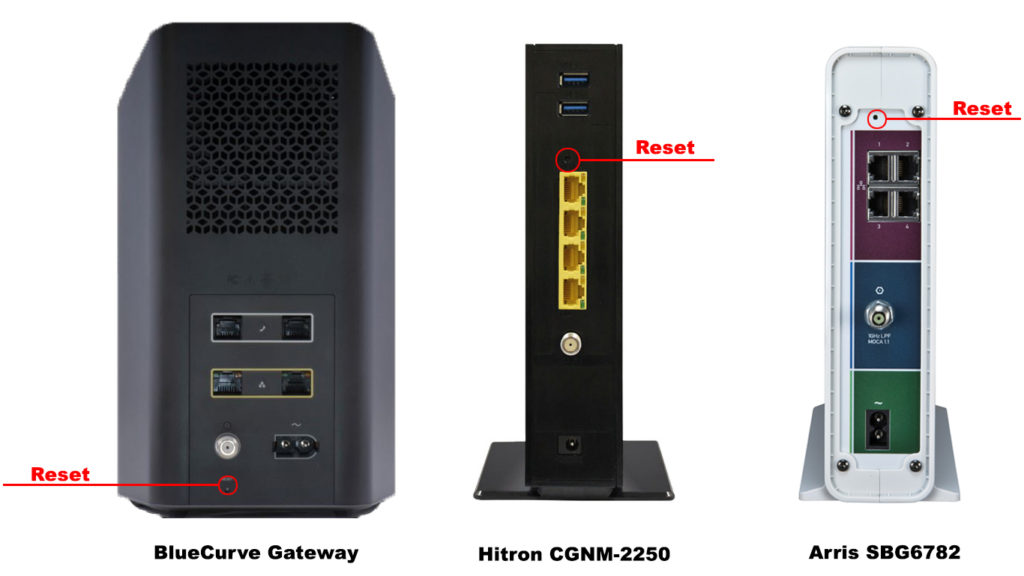
- これでボタンを押す必要があります。ボタンは小さな穴にあるため、ペーパークリップまたは同様のオブジェクトを使用します。少なくとも15秒間押し続けます。
それがプロセス全体です - あなたのモデムパスワードはリセットされています。
注:リセット手順は削除され、工場出荷時の設定に復元します。
ShawWi-Fiパスワードを変更する方法は?
Shawは多数のモデムを提供しています。 WiFiパスワードを変更する方法はすべてのモデルで類似していますが、繰り返しますが、まったく同じではありません。ただし、これまでにモデム/ルーターでパスワードを変更した場合、Shaw Gatewayで同じことを行うことができると考えています。
Shaws Offerの2つの人気のあるWiFiゲートウェイでWiFiパスワードを変更する方法を紹介します。
- BlueCurve Gateway(モバイル)
- BlueCurve(デスクトップ)
- ヒルトロンモデムCGNM-2250
アプリを使用してBlueCurve GatewayでShawWi-Fiパスワードを変更する方法
- 最初は、 BlueCurve Homeアプリ( iOS / Android )を開きます
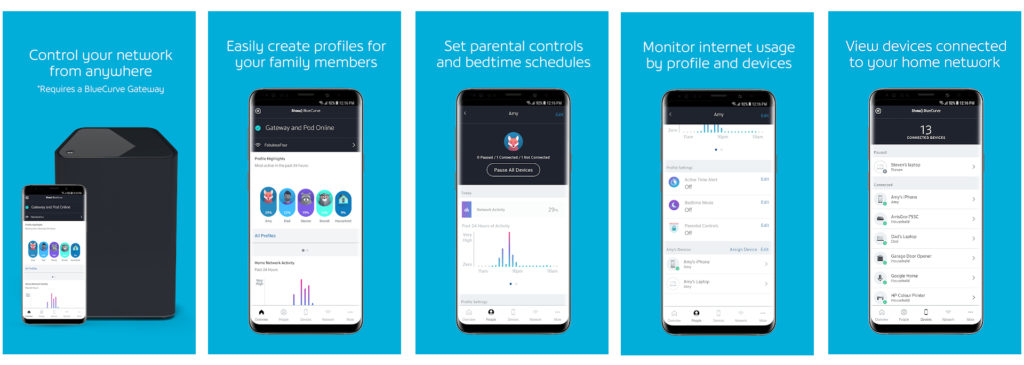
BlueCurveホームアプリ
- アプリケーションを開いた後、Connectオプションを選択する必要があります。
- このステップでは、[ネットワークを表示]をタップします。
- これで、右上隅にある鉛筆が表示されます。クリックする必要があります。
- WiFi名とWiFiパスワードオプションは、新しいウィンドウに表示されます。 WiFiパスワードをクリックして変更します(WiFi名を変更する場合は、クリックします)。

- 新しいパスワードを入力した後、[変更]をタップします。
それがプロセス全体であり、WiFiパスワードは正常に変更されました。
BlueCurveホームアプリを使用してWiFiパスワードを見つけて変更する方法
注: WiFiの名前またはパスワードを変更した後、接続されているすべてのデバイスに新しい資格情報を入力する必要があります。
PC経由でBlueCurveでWiFiパスワードを変更する方法
BlueCurveゲートウェイでPC経由で2つの方法でShaw WiFiパスワードを変更できます。最初のものは、BlueCurve Gateway( 10.0.0.1 )のデフォルトのIPを使用して、Web構成マネージャーを介したものです。 2番目の方法は、 Shaw BlueCurve Home Webポータルを使用することです。どちらの方法でも、WiFiセクションに移動し、WiFiパスワードの編集(およびWiFi名も編集します)が含まれます。 Webポータルを介してWiFiパスワードを変更する方法をご覧ください。
- ブラウザを開き、BlueCurve Home Webポータルにアクセスします。
- ショーゲートウェイの管理セクションが開きます。ログインする必要があります。デフォルト名(admin)とデフォルトのパスワード(パスワード)を使用してこれを行います。
- ログインした後、[接続]を選択します。
- このステップでは、[ネットワークの表示]をクリックします。
- 次に、wifiの編集をクリックします。
- パスワードを変更するには、WiFiパスワードオプションをクリックします。
- 最後に行う必要があるのは、[変更の適用]をクリックすることです。
手順は完了し、WiFiパスワードが正常に変更されました。
注: WiFiの名前またはパスワードを変更した後、接続されているすべてのデバイスに新しい資格情報を入力する必要があります。
ヒルトロンモデムでショーwifiパスワードを変更する方法
- 最初のステップは、インターネットブラウザで192.168.0.1と入力し、Enterを押すことです。
- このステップでは、デフォルトのユーザー名(cusadmin)とショーヒルトロンモデムの下部または背面にあるデフォルトのパスワードを使用して、ショーゲートウェイにログインする必要があります。
- ログインした後、画面に表示されるオプションから、[ワイヤレスの管理]をクリックします。
- 2.4Gまたは5Gネットワークが表示されます。編集するものをクリックする必要があります(WiFiパスワードを変更します)。
- パスフレーズフィールドを見つけます。そこに新しいWiFiパスワードを入力する必要があります。
- 最後に、[変更を保存]をクリックします。

これがプロセスの終わりです。パスワードが正常に変更されました。
注: WiFiパスワードを変更した後、新しいWiFiパスワードを使用してWiFiネットワークに再接続する必要があります。
結論
最後に、最初のゲートウェイのセットアップ中にWiFiパスワードを変更することをお勧めします。デフォルトのWiFi名とパスワードを使用しないでください。そうすれば、あなたはあなたのネットワークの不正アクセスまたは悪用を防止します。
強力なパスワードを作成します - 大文字と小文字、数字、文字の組み合わせである必要があります。
